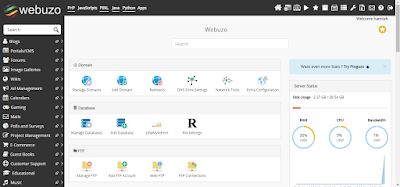Pengertian Webuzo
Webuzo adalah singkatnya dapat digambarkan sebagai panel kontrol hosting single user cocok untuk Dedicated atau Virtual Private Server (VPS). Namun, panel kontrol keren ini juga menyebarkan-bisa di lingkungan awan. Webuzo dapat dengan mudah diinstal pada server virtual Anda. Hal ini kompatibel dengan server virtual didukung oleh Xen PV atau HVM, KVM, OpenVZ, dll Webuzo memiliki begitu banyak pengguna dan penggemar di luar sana karena user interface yang mudah digunakan dan ramping. Hal ini seperti cPanel tanpa WHM.
Cara Install dan Konfigurasi
Instalasi Webuzo termasuk dibutuhkan LAMP ditambah siap mengaktifkan Lemp / LNMP (Nginx) stack. Webuzo menghemat waktu dan yang paling penting kerumitan pengaturan server, berkat teknologi canggih yang merupakan perpaduan campuran dari semua perangkat lunak web server seperti Apache, PHP, MySQL, Apache Tomcat, PERL, MongoDB, Python, dll juga telah mengelola alat-alat seperti phpMyAdmin, RockMongo, dll Webuzo berfungsi sebagai solusi lengkap untuk manajemen server.Gunakan VPS yang fresh, Jikavpssudahterinstallbanyakaplikasisepertimysql, php, nginxdan lain-lain sebaiknya reinstall saja.
- Gunakan Centos versi 5 keatas.
- RAM minimal 512MB, lebihbaik 1GB keatas.
- Disk minimal 5GB, lebihdariitusangatdisarankan.
Jika semua persyaratan tersebut sudah terpenuhi, lanjutkan dengan proses instalasi webuzo berikut :
Login ke vps anda terlebih dahulu, dalam contoh ini kita menggunakan putty, Isilah kolom Hostname/IP dan port SSH dan password root sesuai dengan informasi data yang di informasikan ke email.
Download dan masukan command berikut satu persatu :
- wget -N http://files.webuzo.com/install.sh
- chmod 0755 install.sh
- ./install.sh
Mungkin anda akan mengalami proses instalasi yang lumayan lama, tergantung dari speed koneksi internet yang anda gunakan. Harap untuk tidak mencancel proses instalasi yang sedang berjalan, tunggulah sampai prosesnya benar-benar selesai.
- User name : Isi dengan user name yang akan anda buat.
- Email Address : Masukan alamat email anda.
- Password : Masukan password yang akan anda gunakan.
- Re-enter Password :Masukan kembali password anda.
- Primary Domain : Masukan domain andadisini. Jika tidak ada, anda bisa ganti dengan IP Vps anda.
- Nameserver1 : Isi dengan primary name server anda, seperti ns1.domainanda.com. Jika tidak ada boleh diisi dengan ns1.example.com.
- Nameserver2 : Isi dengan secondary name server anda, seperti ns2, domainanda.com. Jika tidak ada boleh diisi dengan ns2.example.com.
- Licensi-Key :Jika anda mempunyai lisensi premium silakan masukan disini, jika tidak ada biarkan saja.
Klik install dan tunggu hingga selesai.
Selanjutnya anda bisa login ke panel apps webuzo anda dengan mengetikan IP_VPS_Anda:2002 pada browser anda, masukan user dan password yang tadi sudah anda buat.
Untuk login ke admin panel, silahkan ketik IP_VPS_Anda:2004 pada browser anda dengan memasukan user dan password yang sama. Pada setting->general, silahkan anda ceklist di kotak Is VPS.
Demikian Tutorial Cara install dan Konfigurasi Panel Webuzo pada VPS (CentOS)! Semoga Bermanfaat!